Hur kan jag se mitt sparade lösenord
Har du glömt vilket lösenord du har men har sparat det i din webbläsare så kan du följa nedan guider för att ta fram det i klartext.
Om du har glömt ditt lösenord kan du använda vår lösenordshjälp.
-
Safari
- Starta programmet Keychain Access.app (Nyckelhanteraren), tex genom att trycka på knapparna CMD + space och skriva namnet i sökfältet.
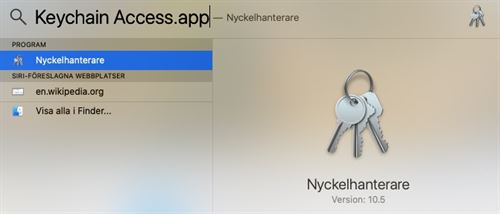
- Använd sökfältet och sök rätt på en webbplats för miun.se. Om det finns ett sparat lösenord för någon tjänst på miun.se så får du fram ett eller flera sökresultat. Dubbelklicka på en rad för att ta fram detaljer.
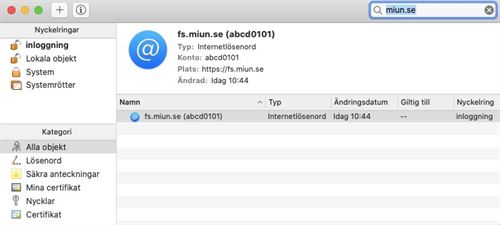
- Bocka i rutan ”Visa lösenord”. Du kommer nu att få ange ditt lösenord för det inloggade användarkontot på datorn för att ta fram ditt sparade lösenord.
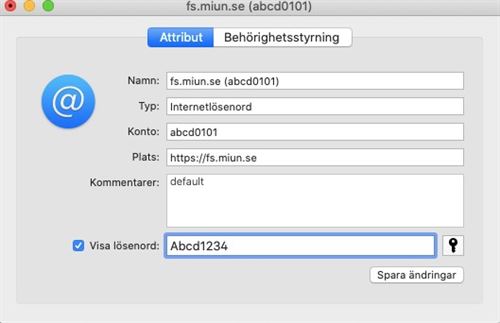
- Starta programmet Keychain Access.app (Nyckelhanteraren), tex genom att trycka på knapparna CMD + space och skriva namnet i sökfältet.
-
Mozilla Firefox
- Starta Firefox och klicka på dom 3 strecken uppe till höger och välj Inställningar.
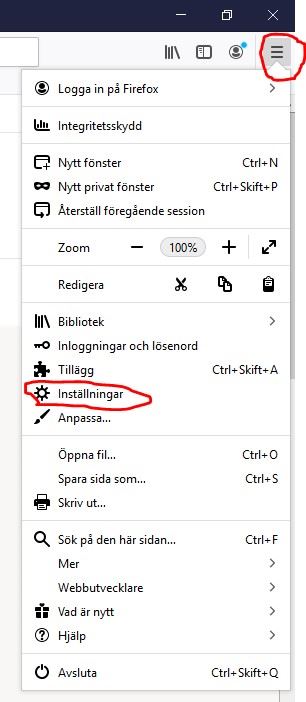
- Klicka på Sekretess & Säkerhet och sen på Sparade inloggningar…
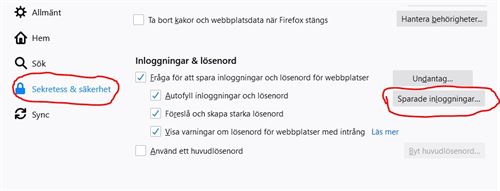
- Klicka på en miun.se adress till vänster och klicka sen på ögat som finns till höger om prickarna för lösenordet. Kan även här krävas att du måste fylla i ditt lokala lösenord på datorn.
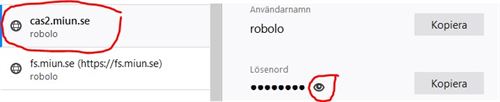
- Starta Firefox och klicka på dom 3 strecken uppe till höger och välj Inställningar.
-
Chrome
- Starta Chrome och klicka på dom 3 prickarna uppe i högra hörnet och välj Inställningar.
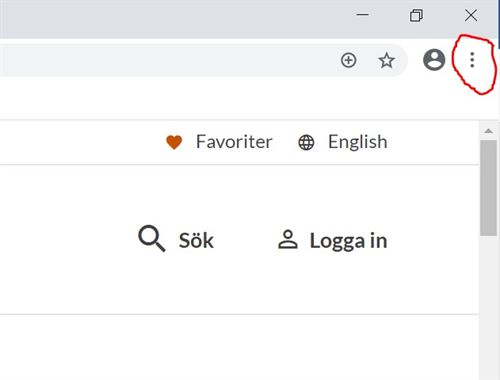
- Klicka på Autofyll till vänster och klicka sen på pil höger för Lösenord.
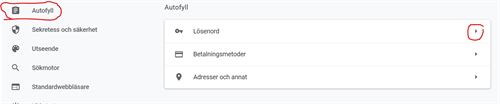
- Sök rätt på en webbplats för miun.se, ditt användarnamn syns där och klicka på Ögat så ska du kunna se ditt lösenord efter att du skrivit in ditt lokala lösenord på datorn.
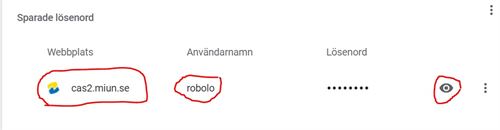
- Starta Chrome och klicka på dom 3 prickarna uppe i högra hörnet och välj Inställningar.
-
Edge (Internet Explorer)
- Öppna Kontrollpanelen. En väg är att skriva kontrollpanelen i sökfunktionen i windows.
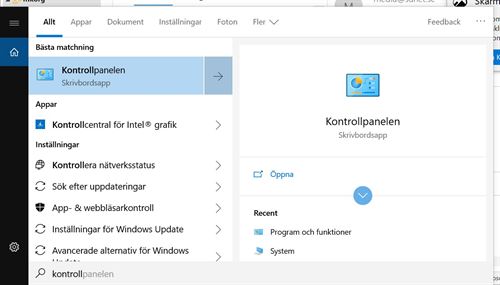
- Ändra visningsläge till Visa efter: Små ikoner och klicka sedan på Autentisieringshanteraren.
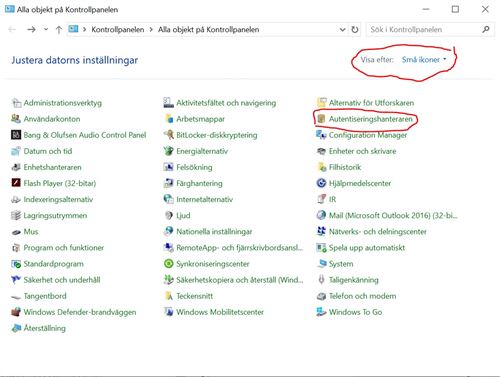
- Webbautentiseringsuppgifter är det första som visas, sök rätt på en miun-sida du har något sparat på och klicka på pil ner där. Klicka Visa bredvid Lösenord så får du fram ditt sparade lösenord (Krävs oftast att du skriver in ditt lokala lösenord du har på datorn).
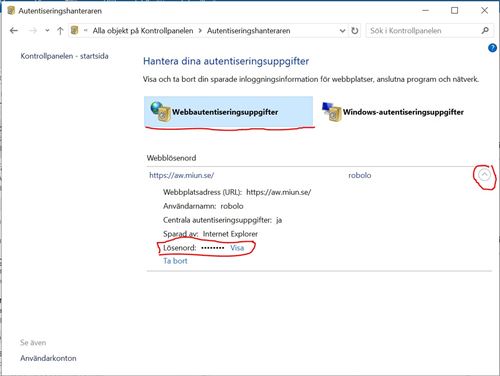
- Öppna Kontrollpanelen. En väg är att skriva kontrollpanelen i sökfunktionen i windows.